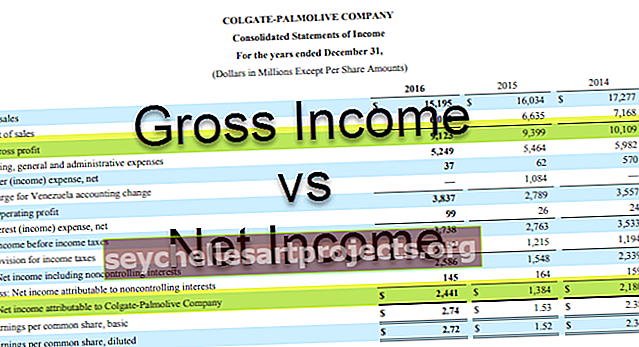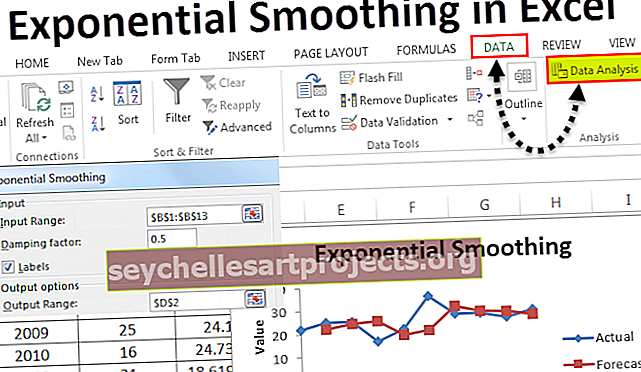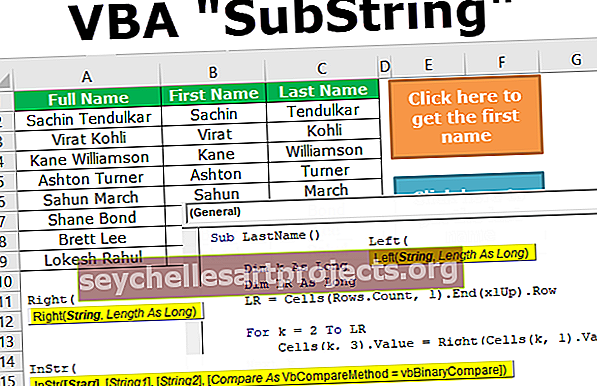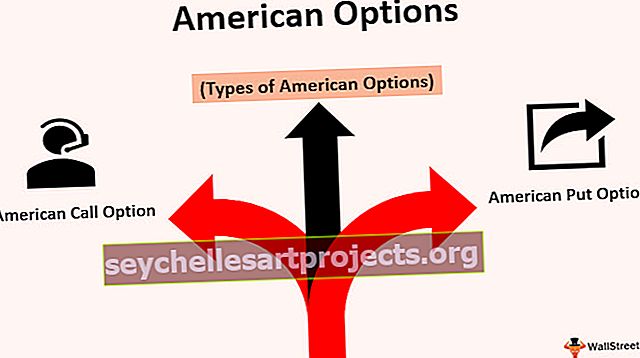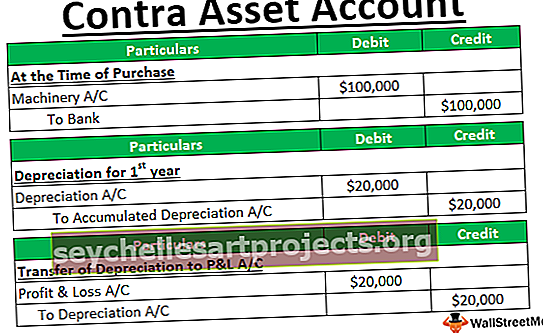3D nuoroda „Excel“ Kaip naudoti „3D Cell References“ programoje „Excel“?
Kas yra „3D“ ląstelių nuoroda „Excel“?
Kaip rodo pavadinimas, 3d nuoroda reiškia trimatę nuorodą. Reiškia, nurodant kažką konkretaus, išskyrus įprastą vaizdą. Tai yra galinga nuoroda, atliekama, kai įvairiuose darbalapiuose turime kelis duomenis su visais bendrais duomenimis visuose lapuose. Jei turime atlikti skaičiavimus, remdamiesi nuoroda į kiekvieną lapą rankiniu būdu, tai bus varginanti užduotis, o mes galime naudoti 3D nuorodą nurodys visus „Excel“ darbaknygės lapus vienu metu.
Paaiškinimas
Skaitmeniniame pasaulyje tai reiškia kai kurių duomenų nukreipimą kitu adresu.
- Programoje „Excel“ 3d langelių nuorodos reiškia duomenų nukreipimą į kitus darbalapius ir skaičiavimus ar ataskaitų sudarymą kitame darbalapyje. Tai viena šauniausių „Excel“ savybių.
- Iš esmės tai reiškia, kad jis nurodo konkrečią langelį ar ląstelių diapazoną į daugelį darbalapių. Kaip, pavyzdžiui, mes turime bet kurio produkto kainoraštį kitame darbalapyje ir kitame parduodamo produkto skaičių. Mes galime apskaičiuoti bendrą produkto pardavimo sumą, remdamiesi duomenimis, esančiais kituose darbalapiuose.
Kaip naudoti 3D langelių nuorodą „Excel“? (su pavyzdžiais)
Šį „3D Reference Excel“ šabloną galite atsisiųsti čia - „3D Reference Excel“ šablonas1 pavyzdys
Pradėkime nuo paaiškinto produkto pavyzdžio. Kai kurių produktų kainoraštį turime 1 lape, kuris pervadinamas į kainyną.

- Mes turime parduoto produkto kiekį kitame 2 darbalapyje, pavadintą „Parduotas produktas“.

- Dabar mes apskaičiuosime produkto pardavimą 3 lape, pavadintame pardavimu.

- Langelyje B2 įrašykite formulę = ir nurodykite 1 lapą, kuris yra kainoraštis, ir pasirinkite pirmojo produkto, kuris yra 1 produktas, kainą.

Mes galime pamatyti, kad funkcijų juostoje, kuri puikiai atrodo, nuoroda į pirmąjį kainoraščio lapą pateikiama į langelį B2.
- Dabar įdėkite žvaigždutės ženklą, kuris yra dauginamas „Excel“.

- Dabar ieškokite 2 lapo, kuris yra Parduotas produktas, ir pasirinkite parduodamo produkto skaičių, kuris yra B2 langelis.

Mes galime pamatyti, kad funkcijų juostoje, kuri puikiai išsiskiria, nurodomas antrasis produkto langelis, parduotas B2 langeliui.
- Paspauskite „Enter“ ir mes turėsime pardavimą pagal šalutinį produktą 1.

- Dabar vilkite formulę į B2 langelį ir „Excel“ automatiškai apskaičiuoja kitų produktų pardavimą pagal jų atitinkamą kainyną ir parduotų produktų skaičių.

Ankstesniame pavyzdyje mes pateikėme nuorodą iš dviejų lapų, kurie yra iš 1 lapo (Kainoraštis) ir 2 lapo (Parduoti produktai) ir apskaičiavome pardavimą, atliktą trečiajame darbalapyje (Pardavimas atliktas).
Tai vadinama „3D Cell Reference“ programoje „Excel“.
2 pavyzdys
Tarkime, kad studentui turime jo penkių dalykų ketvirčio ir pusmečio pažymių įvertinimus ir bendrą pažymių skaičių, kuris turi būti apskaičiuotas kitame darbalapyje.
Viena darbaknygė skirta 1 ketvirčiui ir 1 ketvirčio duomenys.

Panašiai turime pusmečio ir 2 ketvirčio įvertinimus.
Pusmečio duomenys.

2 ketvirčio duomenys.

Dabar apskaičiuojame bendrus pažymius kitoje darbaknygėje pagal 3D nuorodas.
- Viso „Marks“ darbalapio tipas =

- Dabar pradėkite kalbėti apie skirtingų ketvirčių ir pusmečio žymes.

- Dabar paspauskite „Enter“ ir turėsime pirmojo dalyko bendrus pažymius.

- Dabar vilkite formulę į paskutinį dalyką ir mes turėsime žymes visiems dalykams.

Dabar mes apskaičiavome visų penkių objektų bendrus balus pagal 3D nuorodą.
3 pavyzdys - diagramos su 3D nuoroda kūrimas
Mes galime ne tik atlikti skaičiavimus, bet ir sudaryti diagramas bei lenteles naudodamiesi 3D nuoroda. Šiame pavyzdyje sužinosime, kaip sudaryti paprastą diagramą naudojant „3D Cell“ nuorodą programoje „Excel“.
Apsvarstykite, ar turime įmonės pardavimo duomenis darbalapyje. Žemiau yra duomenys,

Mes sudarysime diagramą kitame darbalapyje, naudodami tuos pačius duomenis, kaip nurodyta aukščiau.
- Kitame darbalapyje pasirinkite bet kurią diagramą, šiame pavyzdyje aš pasirinkau 2D stulpelių diagramą.

- Pasirodys tuščia diagrama, dešiniuoju pelės mygtuku spustelėkite ją ir spustelėkite pasirinktus duomenis.

- Atsidaro dialogo langas, diagramos duomenų diapazone pasirinkite kito darbalapio duomenis, kurie yra įmonės pardavimo duomenys,

- Kai spustelėsime Gerai, kitame darbalapyje bus sukurta mūsų diagrama.

Mes sėkmingai sukūrėme diagramą naudodami 3D nuorodą.
3D langelių nuorodos „Excel“ paaiškinimas
3D nuoroda iš esmės reiškia skirtingus skirtukus arba skirtingus tos pačios darbaknygės darbalapius. Duomenys turėtų būti to paties modelio, jei norime manipuliuoti darbaknygės duomenimis.
Tarkime, kad darbaknygėje yra duomenų C2 langelyje ir mes naudojame 3D nuorodą kitam D2 langelio lape esančiai vertei apskaičiuoti. Jei kokiu nors būdu duomenys, perkelti iš pirmosios C2 ląstelės, tada „Excel“ vis tiek bus nukreipti į tą pačią C2 ląstelę, kaip ir anksčiau, arba tai yra nulinė vertė, arba bet kuri kita reikšmė.
Taip pat, kaip paaiškinta anksčiau, „3D“ nuorodos reiškia duomenų nukreipimą į kitus darbalapius ir skaičiavimus ar ataskaitų sudarymą kitame darbalapyje. Reiškia, tai reiškia daugybę skirtingų darbalapių langelių, turint omenyje, kad jie yra to paties modelio.
Ką reikia atsiminti
- Visuose darbalapiuose duomenys turi būti to paties modelio.
- Jei darbalapis bus perkeltas ar ištrintas, reikšmės pasikeis, nes „Excel“ vis tiek nurodys konkretų langelių diapazoną.
- Jei tarp nuorodų darbalapio pridedamas koks nors darbalapis, jis taip pat pakeis rezultatą dėl tos pačios priežasties, nes „Excel“ vis tiek nurodys konkretų langelių diapazoną.